Einige von Euch werden das Problem kennen, dass bei der Installation von Windows Updates auch Treiber Updates enthalten sind. Dieses ist teilweise sehr unschön, denn neue Hardware-Treiber können durchaus Probleme bringen. Dies mussten wir schon mehrfach erfahren, wenn durch die Windows Update Funktion auf einmal neue Druckertreiber oder Netzwerkkarten Treiber installiert wurden. Dies kann gerade auf Serversystemen unvorhersehbare Probleme bringen. Aber auch im Client Bereich, so wie nun beim Windows 10, kann es zu massiven Problemen kommen.
Deswegen hat Microsoft nun reagiert und mit der Windows 10 Anniversary 1607 Version eine neue Richtlinie integriert, durch die diese Treiber Updates verhindert werden können.
Treiber Update per Registry verhindern
Um Euer System entsprechend zu konfigurieren, müsst Ihr folgendes durchführen. Zunächst muss der Registrierungseditor („regedit.exe“) aufgerufen werden. Danach ist je nach Windows 10 Betriebssystemversion in folgende Schlüssel zu wechseln:
Windows 10 Anniversary 1607 x86:
HKEY_LOCAL_MACHINE\SOFTWARE\Policies\Microsoft\Windows\WindowsUpdate
Windows 10 Anniversary 1607 x64:
HKEY_LOCAL_MACHINE\SOFTWARE\WOW6432Node\Policies\Microsoft\Windows\WindowsUpate
Hier nachfolgend könnt Ihr als Beispiel den anzulegenende Schlüssel in der Registry sehen:
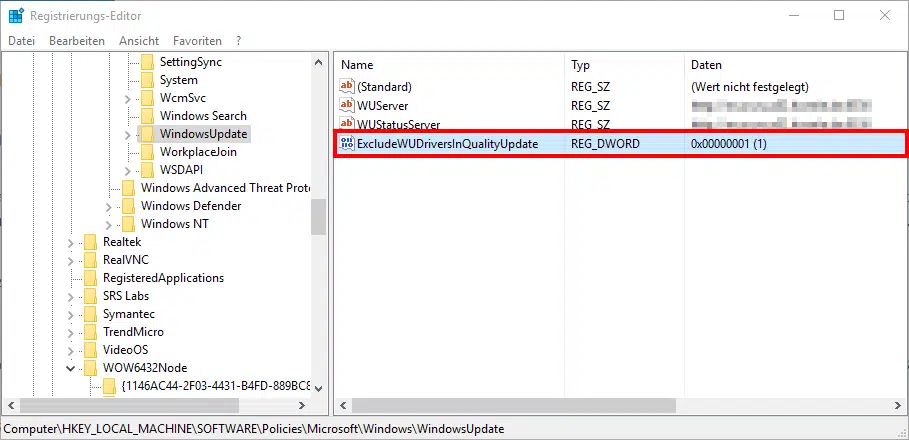
In diesem Schlüssel müsst Ihr dann noch ein DWORD-Wert (32-Bit) anlegen. Der Wert beträgt die Bezeichnung
ExcludeWUDriversInQualityUpdate
Diesem Wert müsst Ihr dann noch den Wert „1“ zuordnen, sodass ab sofort kein Treiber Update beim Windows 10 Update durchgeführt wird. Wenn Ihr dies wieder rückgängig machen wollt, müsst Ihr dem Wert lediglich eine „0“ zuweisen oder den ganzen Wert mit der Bezeichnung „ExcludeWUDriversInQualityUpdate“ löschen.
Treiber Update per Richtlinie verhindern
Etwas einfacher geht es auch über die lokale Gruppenrichtlinie. Dazu müsst Ihr den Editor für die lokale Gruppenrichtlinie („gpedit.msc“) aufrufen und zu folgende Einstellungen wechseln:
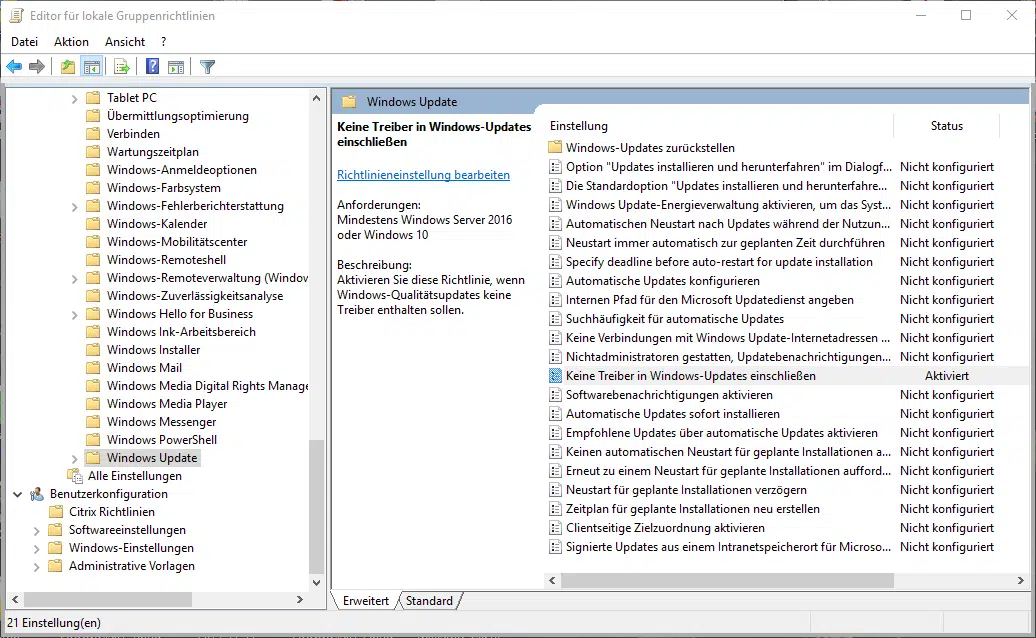
Der genaue Pfad lautet wie folgt:
Computerkonfiguration / Administrative Vorlagen / Windows-Komponenten / Windows Update
und die notwendige Windows Update Einstellung lautet:
Keine Treiber in Windows-Updates einschließen
Wenn Ihr diesen Wert auf „Aktiviert“ setzt, so wird kein Treiber durch das Windows Update aktualisiert. Diese Funktion steht übrigens bei Windows 10 Home Versionen nicht zur Verfügung, dort funktioniert lediglich die obige Lösung über die Registry.
Viele weiterführende Informationen zu Windows Treibern, Treiberproblemen oder Tipps zum Umgang mit Treibern findet Ihr auf nachfolgenden Seiten.
– USB 3.0 Renesas Treiber erhöht Performance gegenüber Microsoft Treiber
– Windows Treiber auflisten mit dem Befehl Driverquery.exe
– Treiberpakete (Drucker) von einem Windows Server 2008 R2 löschen
– 32-Bit Drucker Treiberprobleme auf einem Windows Server 2008 R2
– Treiber Backup und Restore mit Double Driver
– Netzwerk Druckertreiber Installationsabfrage bei Windows 7 Clients abschalten
– Auflistung der eingesetzten Treiber erstellen – Driverquery









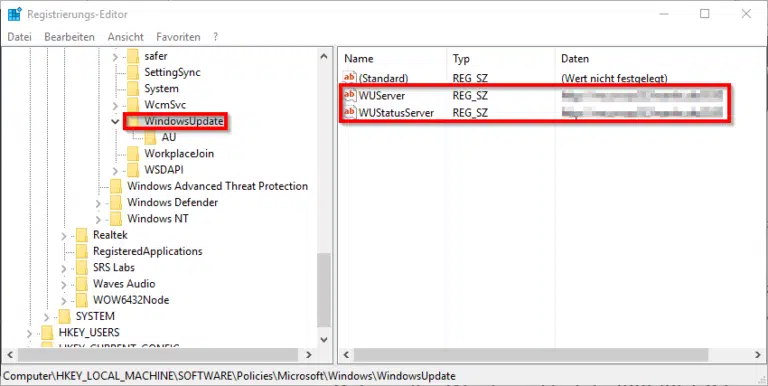

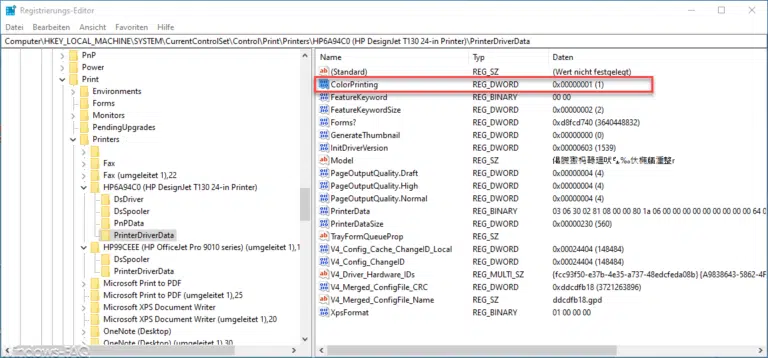
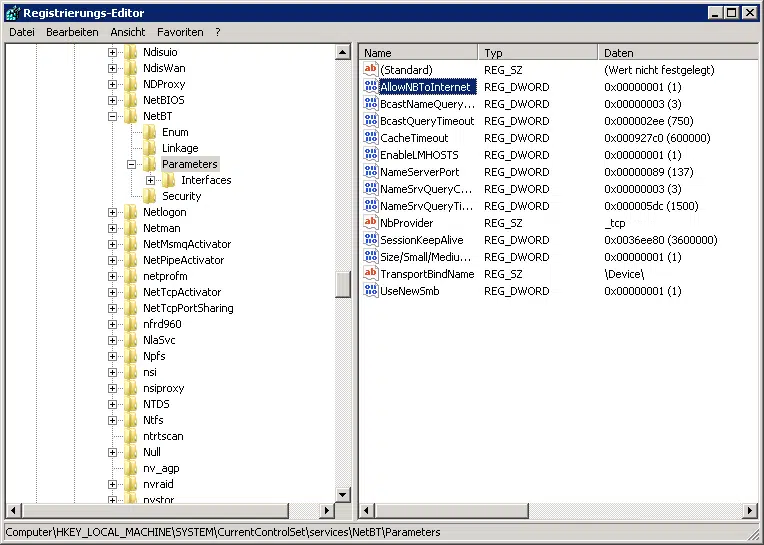




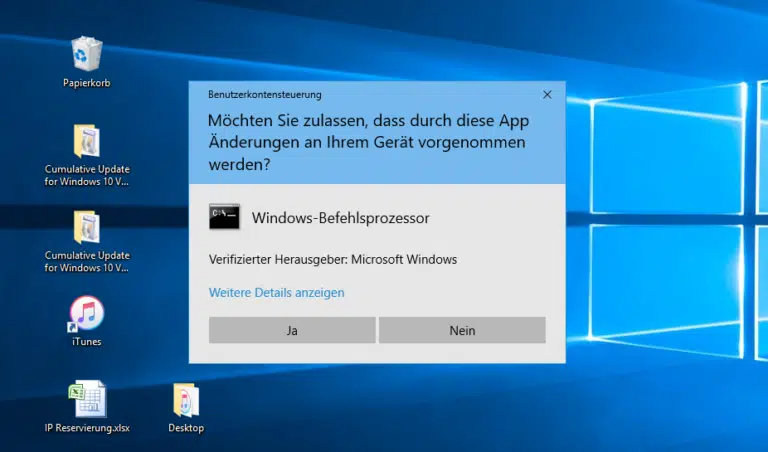

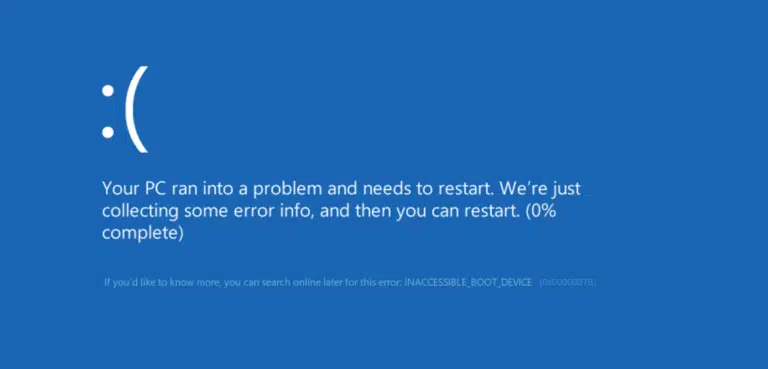




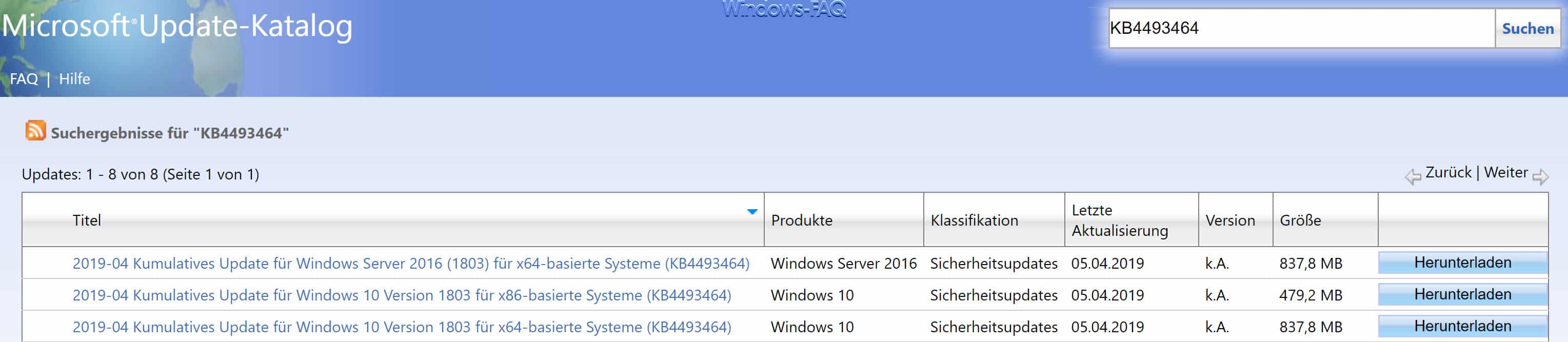





Neueste Kommentare